Verizon LTE fungerer ikke: Slik fikser du på sekunder
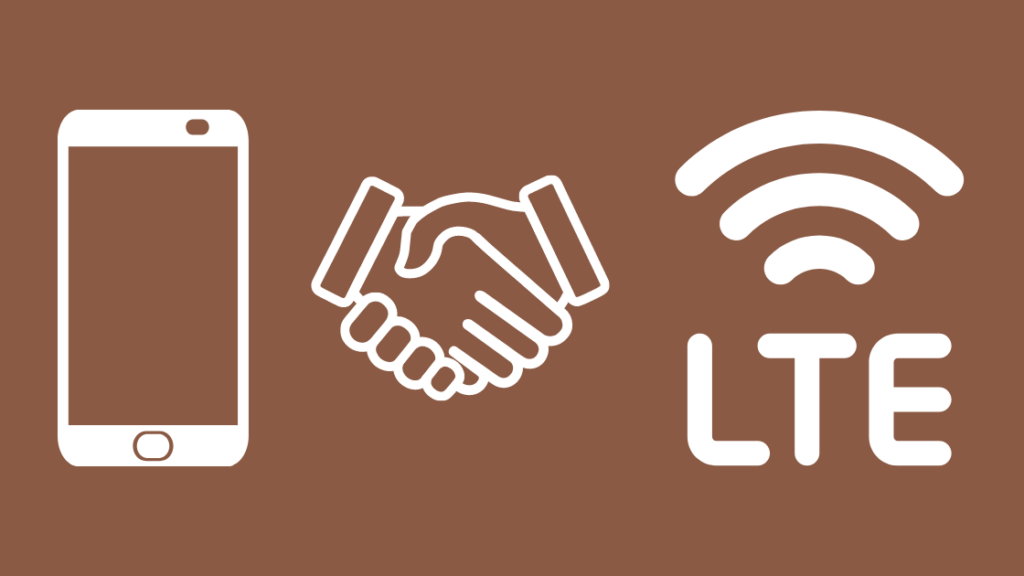
Innholdsfortegnelse
Selv om Verizon er et av de mest stabile og effektive nettverkene, kan det oppstå feil fra tid til annen.
Det samme skjedde med meg, og jeg har prøvd og testet alle mulige løsninger for å fikse Verizon LTE .
Da jeg ble møtt med det samme problemet med Verizon LTE, bestemte jeg meg for å finne løsningen på dette problemet selv.
For å takle problemet gjorde jeg noen studier. Jeg brukte mye tid på å se på dette problemet, lese tekniske publikasjoner, brukerfora og Verizons offisielle støtteside.
Til slutt fant og prøvde jeg mange metoder for å takle dette problemet, og til slutt klarte jeg å fikse min Verizon LTE.
Du lurer kanskje på om du kan fikse dette hjemme hos deg akkurat som jeg gjorde.
Her er et sammendrag av min erfaring med hvordan du løser dette problemet, og du ikke trenger å bevege en finger og varme hjernen på dette problemet.
Hvis Verizon LTE ikke fungerer, sjekk nettverksdekningen. Prøv å koble fra og koble til nettverket på nytt, og start deretter telefonen på nytt .
Senere i denne artikkelen har jeg også inkludert metoder for å tilbakestille Verizon-mobiltelefonen, aktivere LTE på Verizon osv.
Sjekk signaldekningen
Det første du trenger å gjøre hvis din Verizon LTE ikke fungerer, er å sjekke dekningen i ditt nåværende område.
Selv om Verizon gir den beste tjenesten, kan signalet være et problem på bestemte steder.
- Prøv å endre plasseringpå telefonen din
- Sjekk dekningen i store høyder
Sjekk at smarttelefonene dine er kompatible med LTE
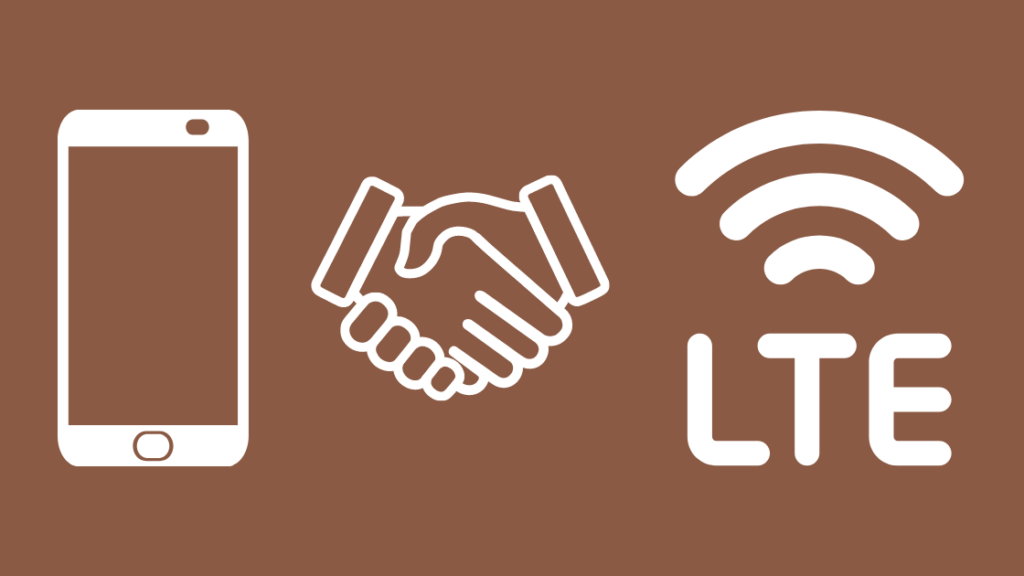
Kanskje det bare er kompatibilitetsproblemet med telefonen din som resulterte i at LTE ikke fungerte slik den skulle.
Kompatibilitet er et viktig aspekt, da de fleste enhetene allerede støtter LTE-versjonen i dag, så kanskje det er enheten din som ikke tilbyr funksjonen.
Sjekk om den har frekvensproblemer, eller bytt enheten til en som er kompatibel med LTE for å nyte tjenestene Verizon LTE tilbyr.
Start smarttelefonen på nytt
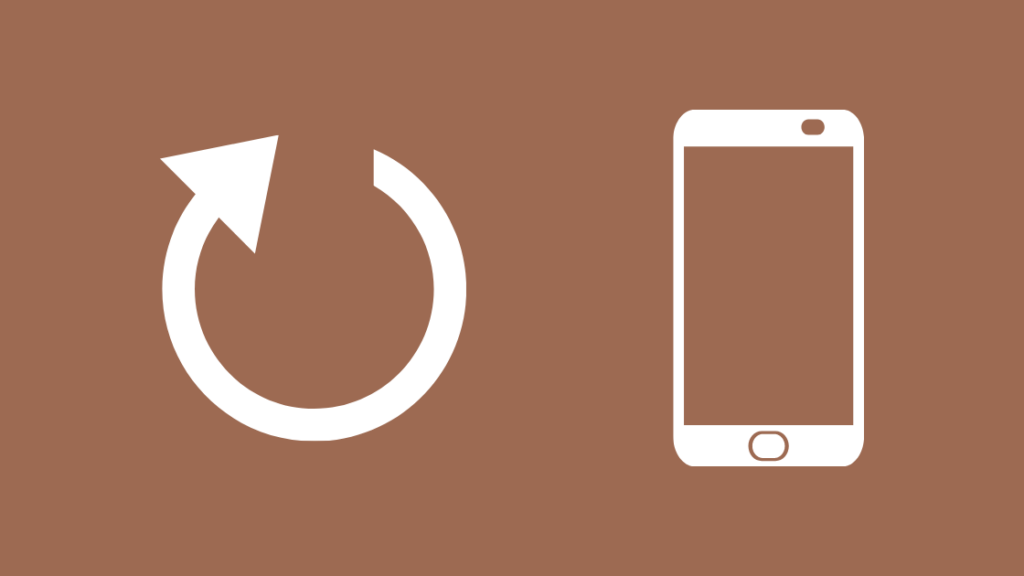
Hvis telefonen er kompatibel med LTE, men den fungerer fortsatt ikke, så her er en annen løsning.
Det kan hende at telefonen din ikke fungerer eller har feil, og du kan løse det ved å starte telefonen på nytt.
Prosessen vil ta deg bare 2 minutter. Start telefonen på nytt og slå deretter på LTE; vil du kunne løse problemet.
Endre nettverksinnstillinger
Det mest avgjørende trinnet er å justere nettverksinnstillingene for å få LTE til å fungere på hvilken som helst telefon.
Nettverket modus bør settes til CDMA/LTE for at internettforbindelsen skal fungere.
Følgende er hvordan du tilbakestiller nettverksinnstillingene i enkle trinn.
- Åpne "Innstillinger"-appen
- Klikk RESET alternativet
- Trykk på nettverksresetalternativet
- Skriv inn den nødvendige PIN-koden
- LTE er nå funksjonell
Koble fra og koble til på nyttmobilnettverket ditt
Prøv å koble fra og koble til mobilnettverket på nytt hvis noen av løsningene ovenfor ikke fungerer.
Sjekk om du har latt Wi-Fi-modusen være PÅ, og det kan føre til feil i LTE-signaler.
Så sørg for at datamodusen er på for at internettforbindelsen skal fungere. Du kan også prøve å endre Verizon foretrukne nettverkstype.
Aktiver og deaktiver flymodus

På og av flymodusknappen noen ganger hvis LTE-en ikke fungerer.
Slå på datamodus etter justering av flymodus.
LTE vil bli gjenopprettet etter å ha gjort dette noen ganger.
Ta ut og sett inn SIM-kortet ditt på nytt
SIM-kortet kan forårsake signalproblemet hvis de andre løsningene ikke fungerer.
Ta ut SIM-kortet fra telefonen og sett det inn riktig denne gangen.
Slå på telefonen etter at du har satt det inn SIM-kortet ditt.
Slå på datamodus og sjekk om tilkoblingen er tilbake nå.
Skift ut SIM-kortet ditt
Et svekket SIM-kort kan være hindringen her.
Bytt ut det skadede SIM-kortet og sett det nye inn i telefonen.
Slå på datamodus og nyt LTE-funksjonene.
Se også: Fem uimotståelige Verizon-tilbud for eksisterende kunderKontakt kundestøtte

Hvis ingen av løsningene ovenfor fungerer for deg, er det bedre å kontakte Verizon direkte.
Du kan kontakte Verizon Customer Care på Verizons offisielle støtteside.
Verizon finner løsningen for LTEproblemer.
Siste tanker om Verizon LTE fungerer ikke
Verizon LTE tilbyr en av de beste tjenestene blant alle nettverkene som er tilgjengelige akkurat nå. Du kan til og med lese Verizon-tekstmeldingene dine på nettet.
Allikevel er det sannsynlig at feil oppstår i alle nettverk, og løsningene er mye enklere enn du kunne ha trodd.
Problemet kan ligge mellom signaldekning, SIM-kort, nettverksinnstillinger osv.
Det aller første elementet å vurdere er signaldekning. Det er mulig at telefonen din ikke støtter frekvensbåndene som brukes av Verizon for LTE, eller at den ikke støtter LTE i det hele tatt.
Så, bekreft med produsenten før du kjøper en telefon, eller hvis du har problemer med LTE, gjør det.
Det er tider når det oppstår et problem med et skadet SIM-kort, og du må bytte ut SIM-kortet med et nytt for å få det til å fungere.
Sjekk for å se om LTE-tilgang er aktivert i nettverksinnstillingene, og start deretter telefonen på nytt.
Se også: Kan du omgå Verizon Family Base?: Komplett veiledningDet vil ta seg av det for deg, og du trenger ikke lenger å bekymre deg for det.
Anta at du fortsatt ikke kan finne ut av det etter å ha utført alle feilsøkingsprosedyrene ovenfor. I så fall bør du henvende deg til Verizon, som vil være i stand til å gi deg spesifikk hjelp til å løse problemet.
Prøvde løsninger er oppført ovenfor, så gå nøye gjennom dem og bruk hver enkelt for å få løst LTE-en din. noen få skritt.
DuKan også glede deg over å lese:
- Verizon Alle kretser er opptatt: Slik løser du
- Hvordan bruke Verizon-telefonen din i Mexico uten problemer
- Hvordan kansellerer du Verizon-telefonforsikring på sekunder
- Hvordan aktiverer du en gammel Verizon-telefon på sekunder
- Verizon Message+ Backup: Hvordan sette den opp og bruke
Ofte stilte spørsmål
Hvordan tilbakestiller jeg min Verizon-mobiltelefon til lokale tårn?
Det kan gjøres i noen få enkle trinn;
- Ta telefonen og åpne "Innstillinger"-appen
- Klikk på alternativet "Om telefon"
- Trykk alternativet OPPDATERING
- Trykk på alternativet Oppdater PRL
- Klikk OK når telefonen ber om en tilbakestilling
- Mobilen din starter på nytt
Oppdatering av PRL (Preferred Roaming List) er nødvendig for å tilbakestille Verizon-mobiltelefoner til lokale tårn.
Hvorfor har Verizon slått av LTE-anrop på kontoen min?
En feil i LTE-dekning kan forårsake dette problemet i en kort periode, så det er ingen grunn til bekymring.
- Start telefonen på nytt
- Endre nettverksinnstillinger
- Sett inn SIM-kortet på nytt
Hvordan aktiverer jeg LTE på Verizon?
- Sett inn SIM-kort og batteri som angitt i instruksjonene
- Lad telefonen
- Slå den på etter at ladingen er full
- LTE aktiveres rett etter at du slår på telefonen
- Ikke glem å slå på datamodus
Hvordan tilbakestiller jeg Verizonnettverk?
Følg de angitte trinnene for å tilbakestille Verizon-nettverket:
- Åpne "Innstillinger"-appen
- Klikk TILLBAKEL alternativet
- Trykk på alternativet for tilbakestilling av nettverket
- Skriv inn den nødvendige PIN-koden
- LTE er nå funksjonell
Bruker LTE data eller Wi-Fi?
LTE og Wi-Fi er to forskjellige enheter.
LTE-tilkoblingen er fra mobilmaster til telefoner/nettbrett osv.
Tilkoblingsrekkevidden kan variere avhengig av hvert sted.
Wi-Fi, derimot, hjelper deg på steder der signaldekningen er svak.
Hvorfor viser telefonen min 4G i stedet for LTE?
Det viser 4G fordi posisjonen din har begrenset dekning og bare tilbyr 4G internetthastighet i stedet for LTE, som viser raskere internetthastighet.
Den vil endres tilbake til LTE når signalet i området tilbyr høy hastighet.

